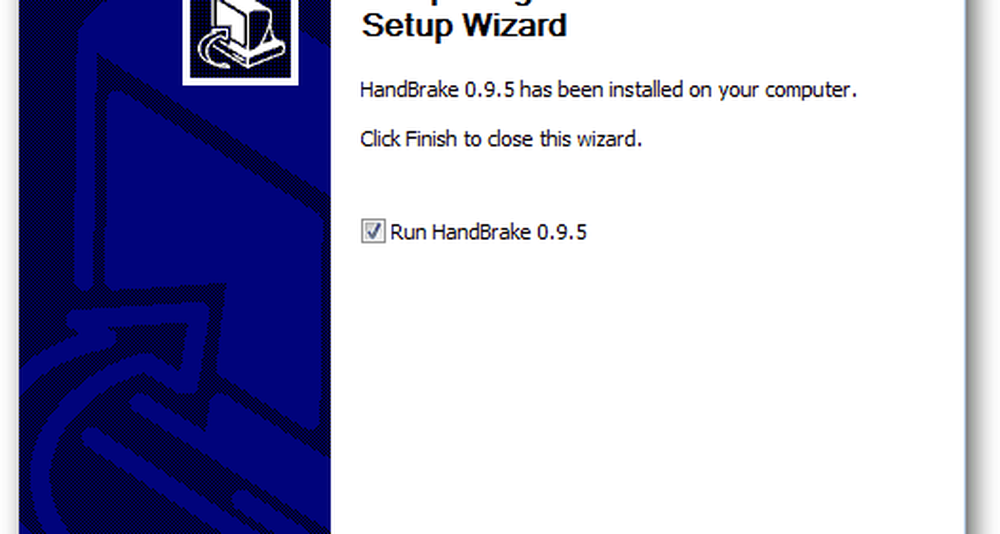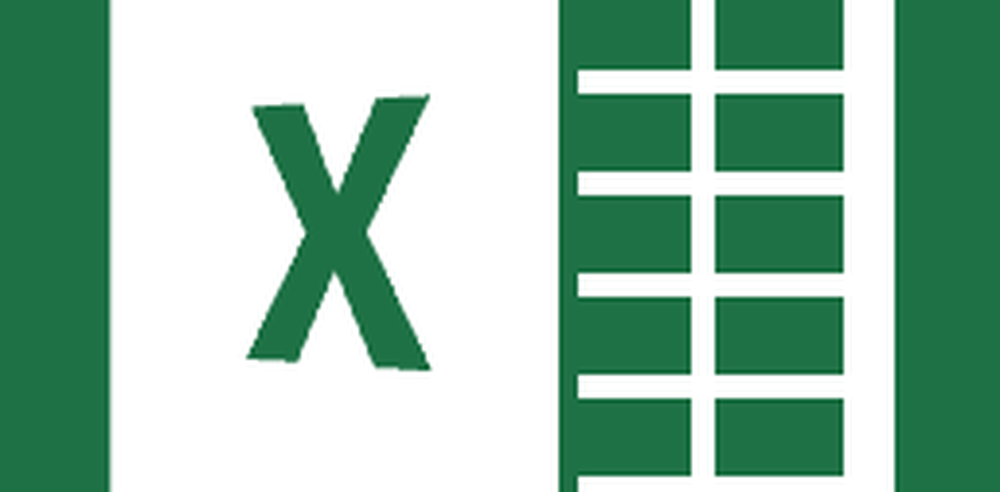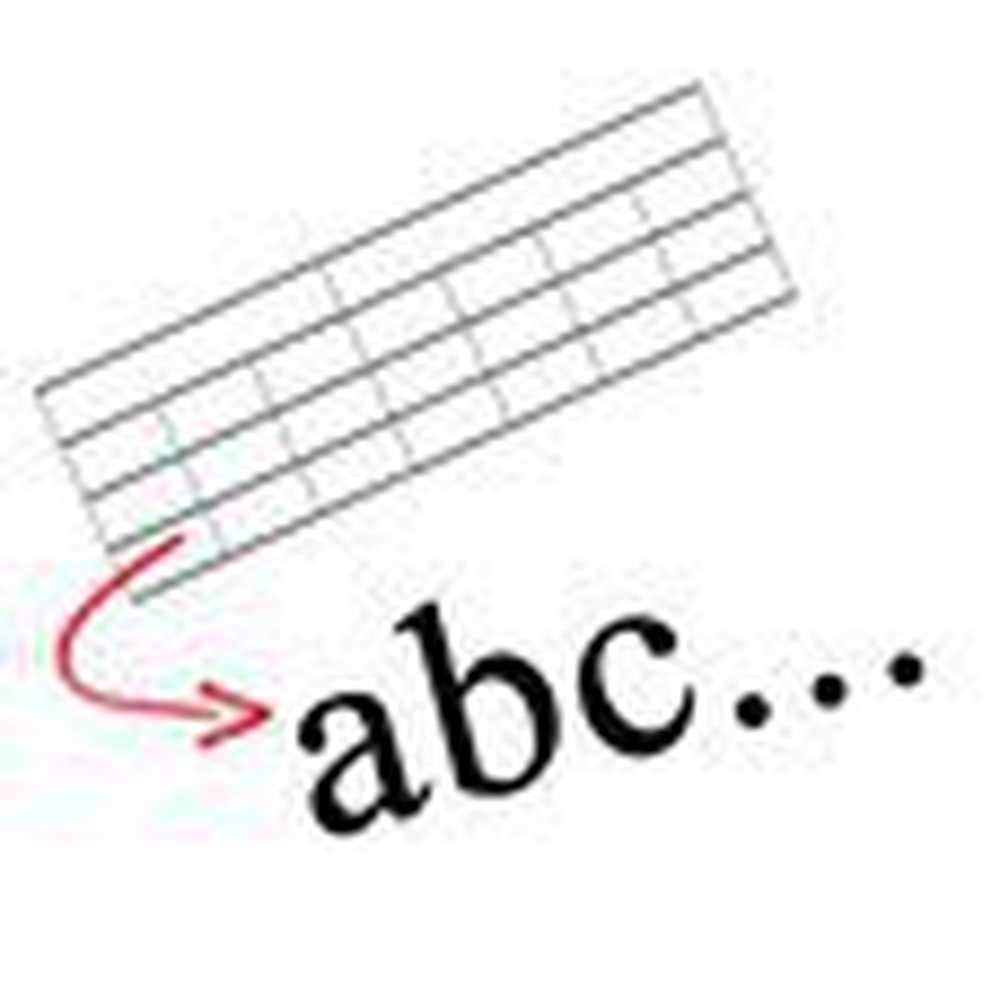Comment copier un film DVD sur un iPad ou un iPhone
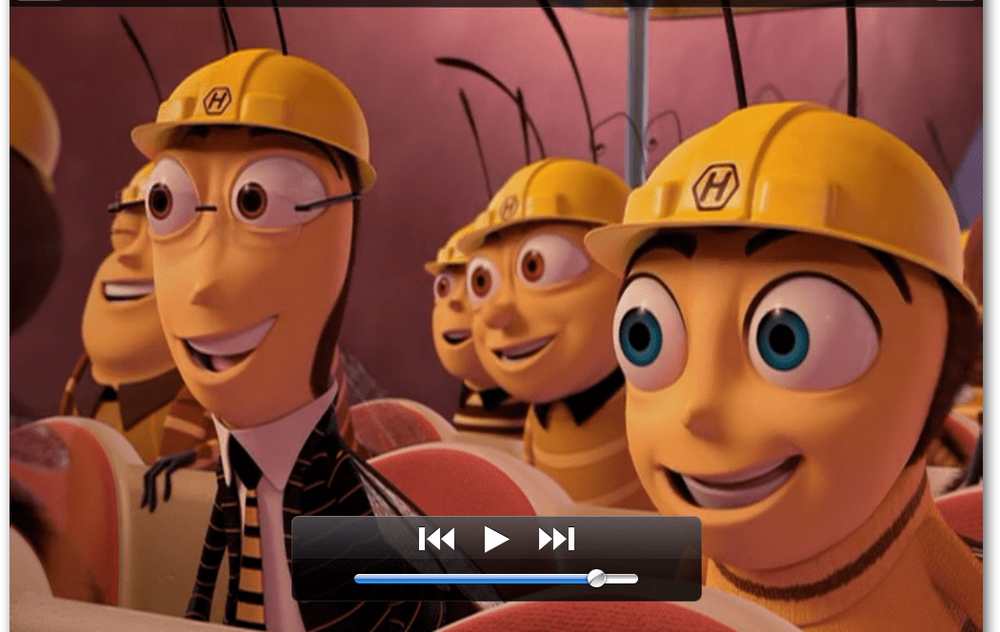
Décrypter un DVD et le copier sur votre disque dur
Premièrement, nous devons déchiffrer le DVD et copier son contenu sur notre disque dur. Pour ce faire, utilisez une application gratuite appelée DVDFab. Ripper un DVD avec DVDFab est simple, et Brian Burgess de groovyPost a écrit pas à pas dans son tutoriel sur la conversion d'un DVD en fichier ISO. Suivez ses instructions jusqu'à l'endroit où il vous dit de tester les fichiers VOB avec VNC, puis continuez avec l'étape 2 ci-dessous..

Installer HandBrake et transcoder les fichiers vidéo / audio
Maintenant que DVDFab a copié le DVD sur notre disque dur, il est temps de convertir les fichiers dans un format que notre iPad / iPhone peut lire. Nous ferons cela avec une autre application gratuite, Handbrake.
Ouvrez un navigateur et visitez la page de téléchargement de Handbrake. Téléchargez la version pour votre système d'exploitation.
Dans mon exemple, j'utiliserai la version Windows.
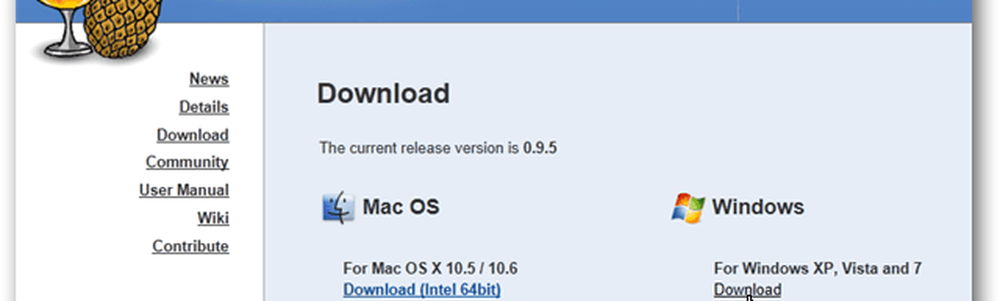
Exécutez le programme d'installation et acceptez toutes les valeurs par défaut..
Cliquez sur Terminer une fois l'installation terminée pour lancer HandBrake..
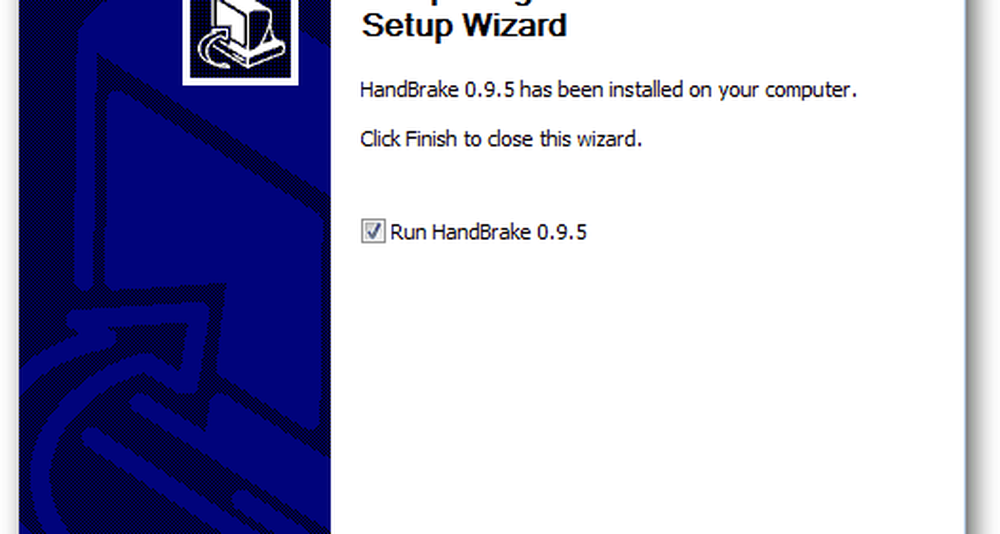
Configurer le frein à main
Une fois installé, nous devons configurer quelques paramètres dans l’application de transcodage HandBrake..
Cliquez sur Outils > Les options.
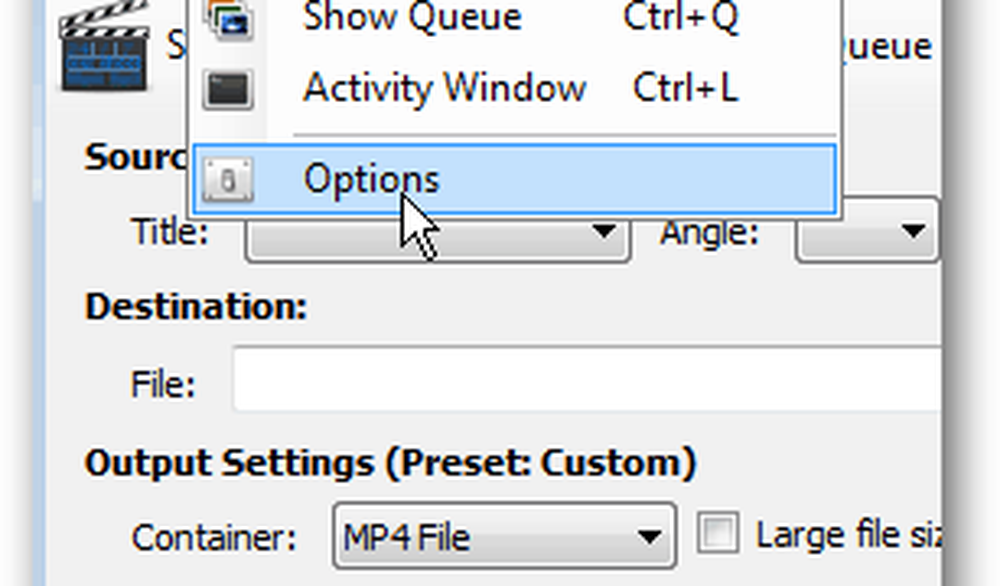
Sous l'onglet Général, cliquez sur Feuilleter mettre un Chemin par défaut pour les nouveaux fichiers.
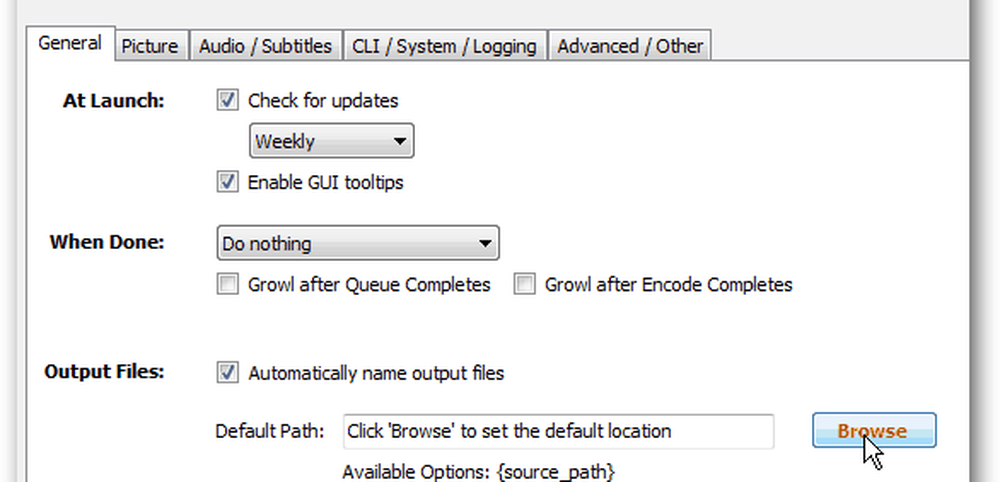
Naviguez jusqu'à l'emplacement où vous souhaitez stocker les fichiers que HandBrake créera pour votre iPad / iPod. Dans l'exemple ci-dessous, j'ai créé un dossier sous c: \ dvd-rip \ handbrake. Cliquez sur OK lorsque vous avez terminé.
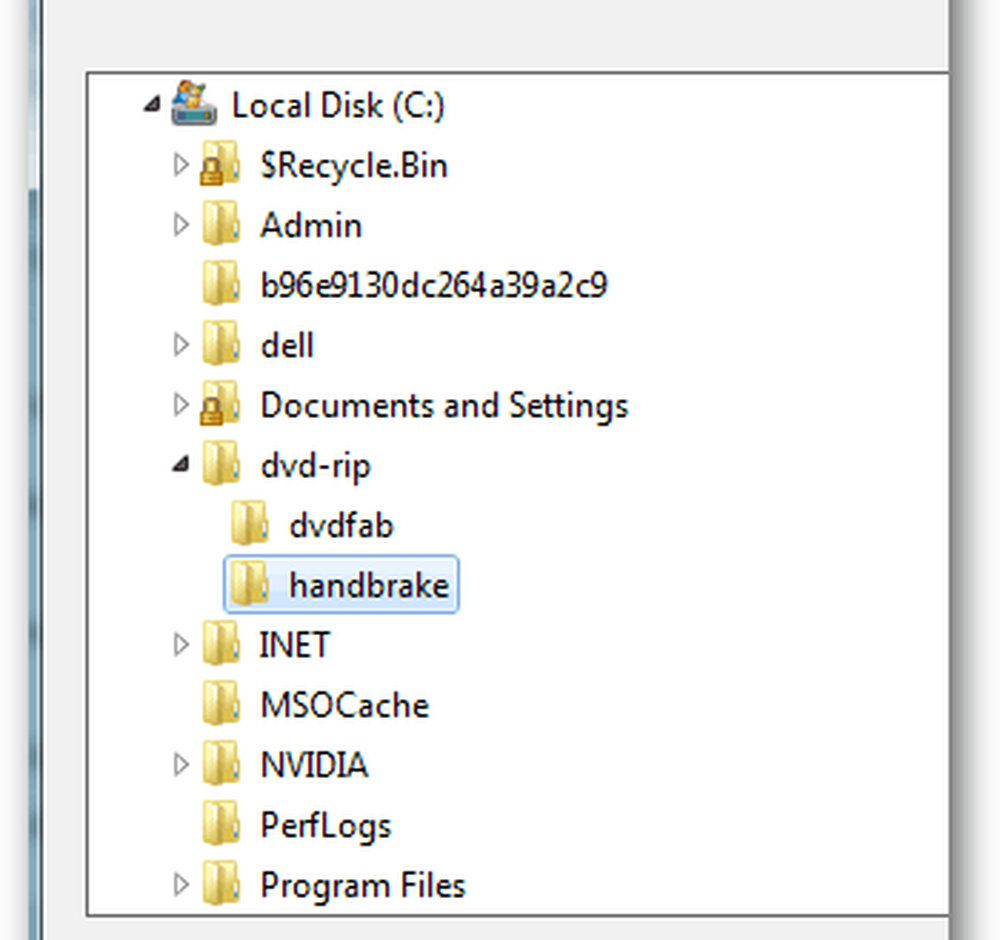
Maintenant, cliquez Fermer enregistrer vos modifications.
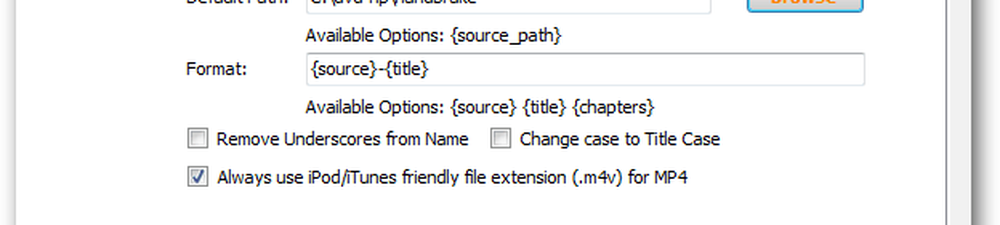
Convertir des fichiers DVD en utilisant Handbrake
Il est maintenant temps de convertir les fichiers DVD que vous avez créés avec DVDFab.
Cliquez sur Source> Dossier

Naviguez jusqu'à l'emplacement où vous avez stocké les fichiers copiés à l'aide de DVDFab, cliquez dessus et cliquez dessus. D'accord
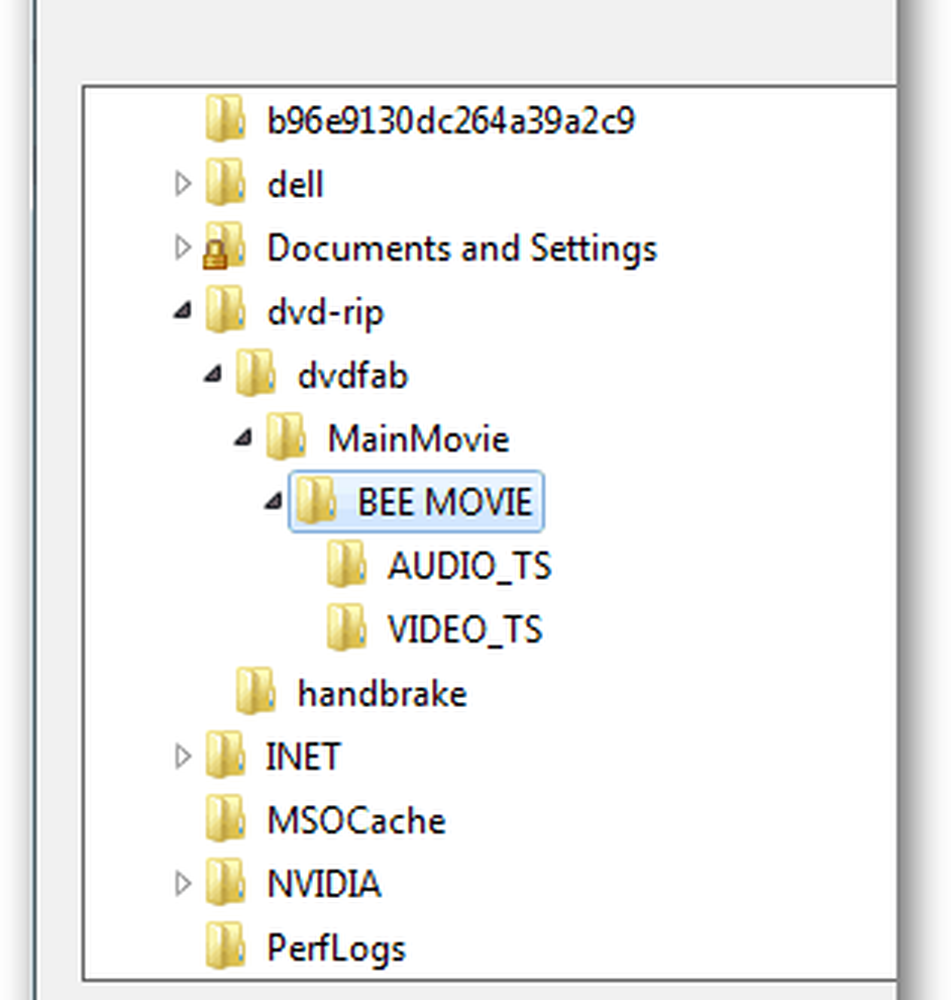
Sur le côté droit, cliquez sur le bouton préréglages iPad
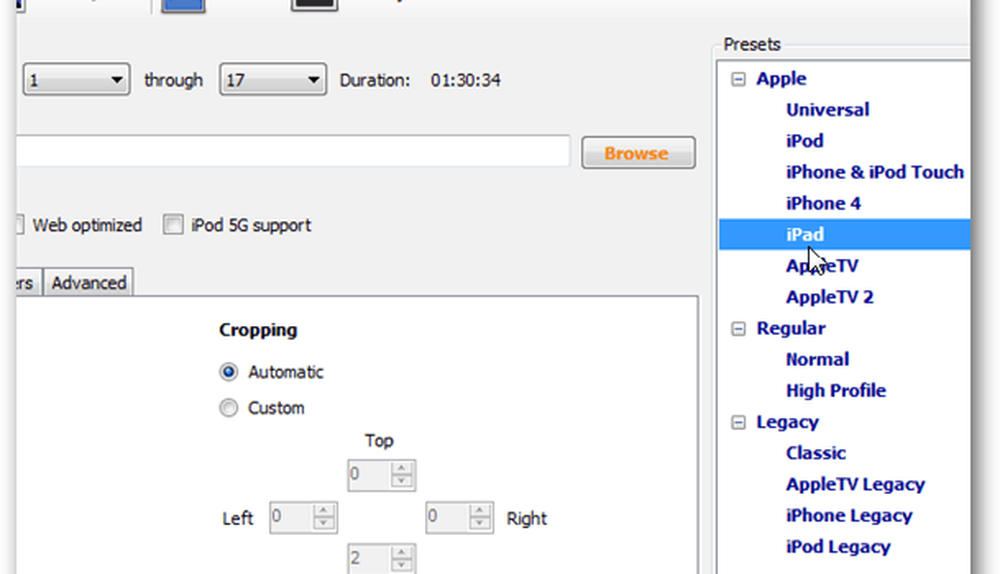
Cliquez sur Début pour commencer l'encodage.
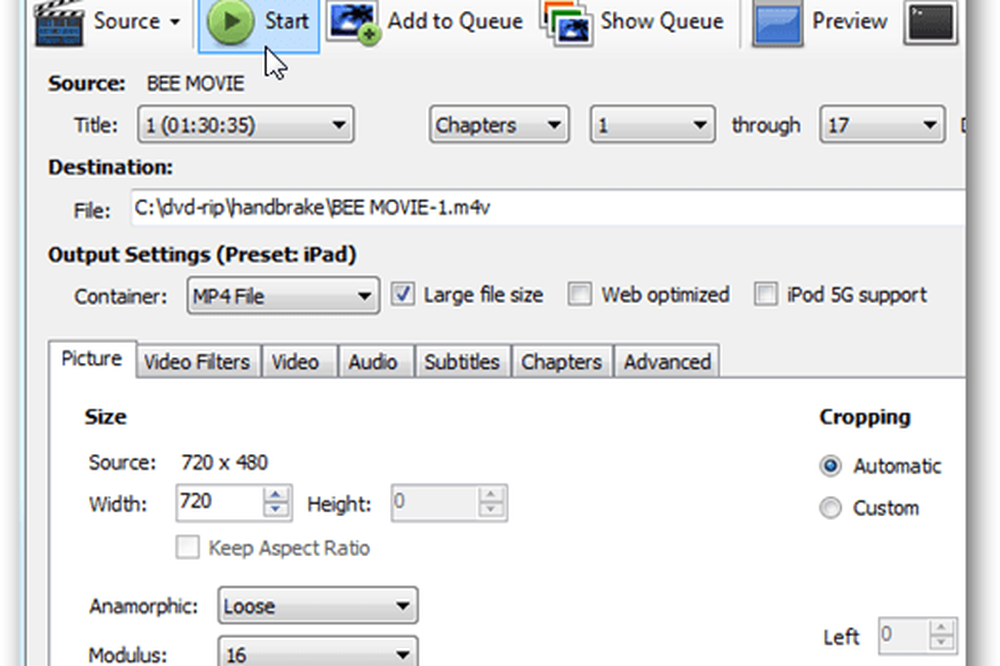
La durée d’encodage varie en fonction de la taille du fichier et des performances de votre ordinateur. HandBrake ajoute une barre de progression au bas de la fenêtre pour vous permettre de surveiller le% terminé et le temps restant..

Copier le film dans iTunes
Une fois le codage terminé, nous terminerons le processus en copiant le film nouvellement codé dans iTunes..
Commencez par ouvrir iTunes et cliquez sur le bouton Onglet Films.
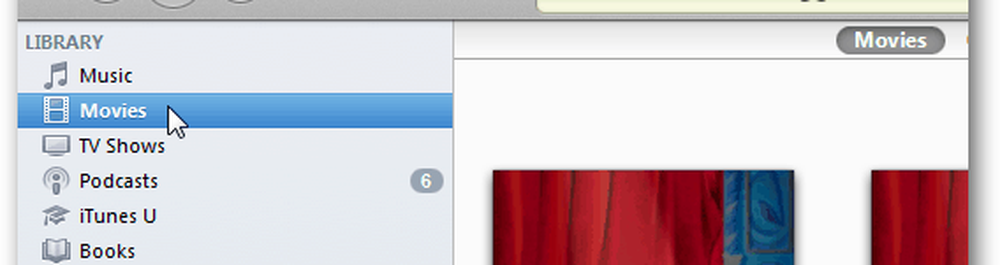
Maintenant, nous devons trouver le fichier que nous venons d’encoder..
Faites un clic droit sur le Bouton de démarrage Windows et cliquez Ouvrir l'explorateur Windows.
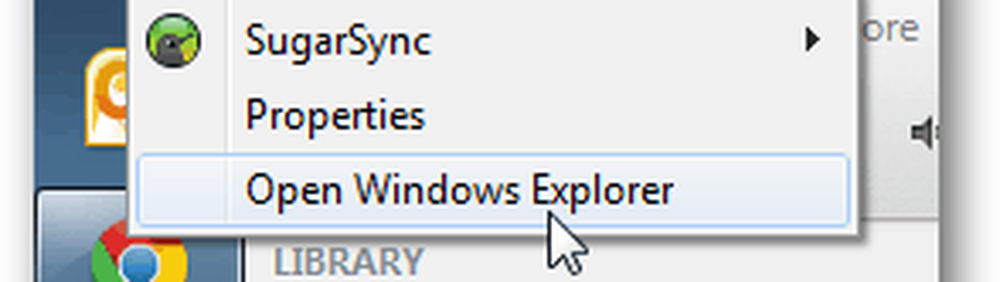
Naviguez jusqu'à l'emplacement de sauvegarde par défaut que vous avez configuré ci-dessus pour HandBrake. Le DVD que vous venez d'encoder devrait être là.
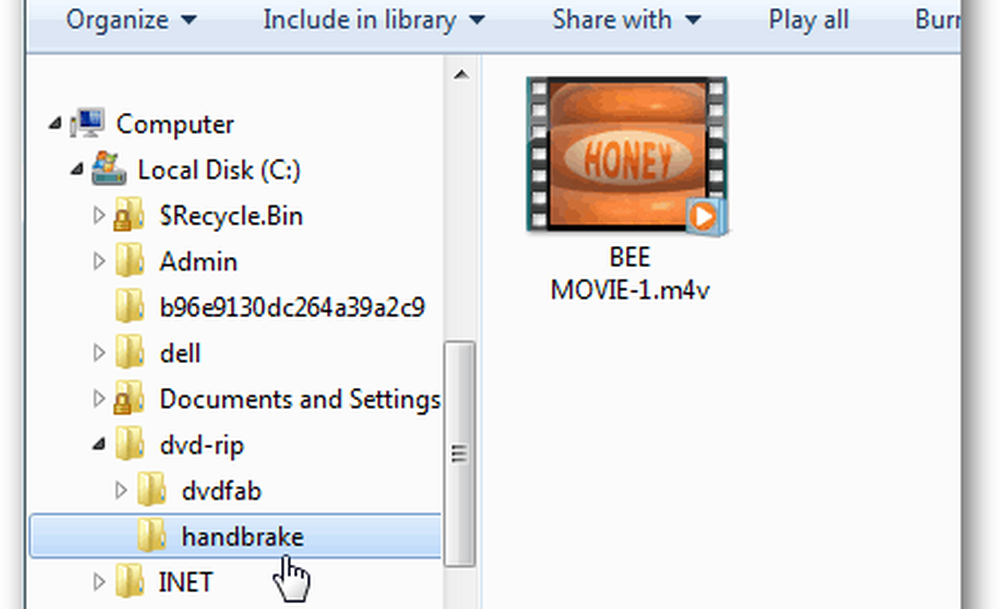
Faites glisser le film dans la section Films d'iTunes.
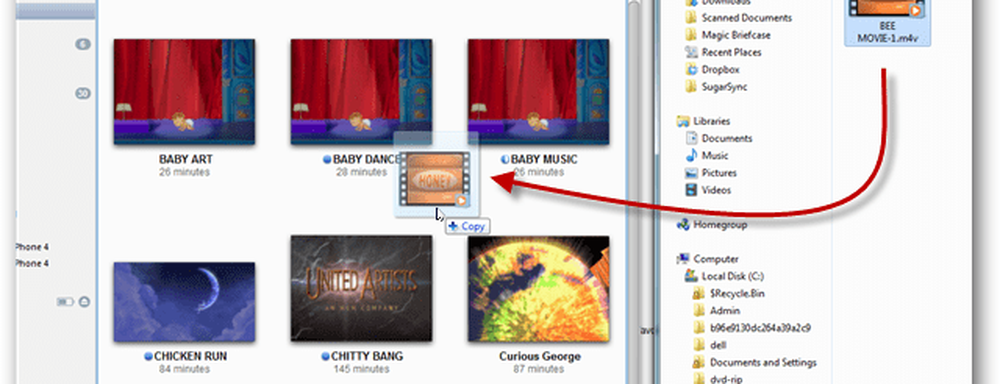
Attendez… iTunes importera automatiquement la vidéo. La durée dépendra de la taille de la vidéo.
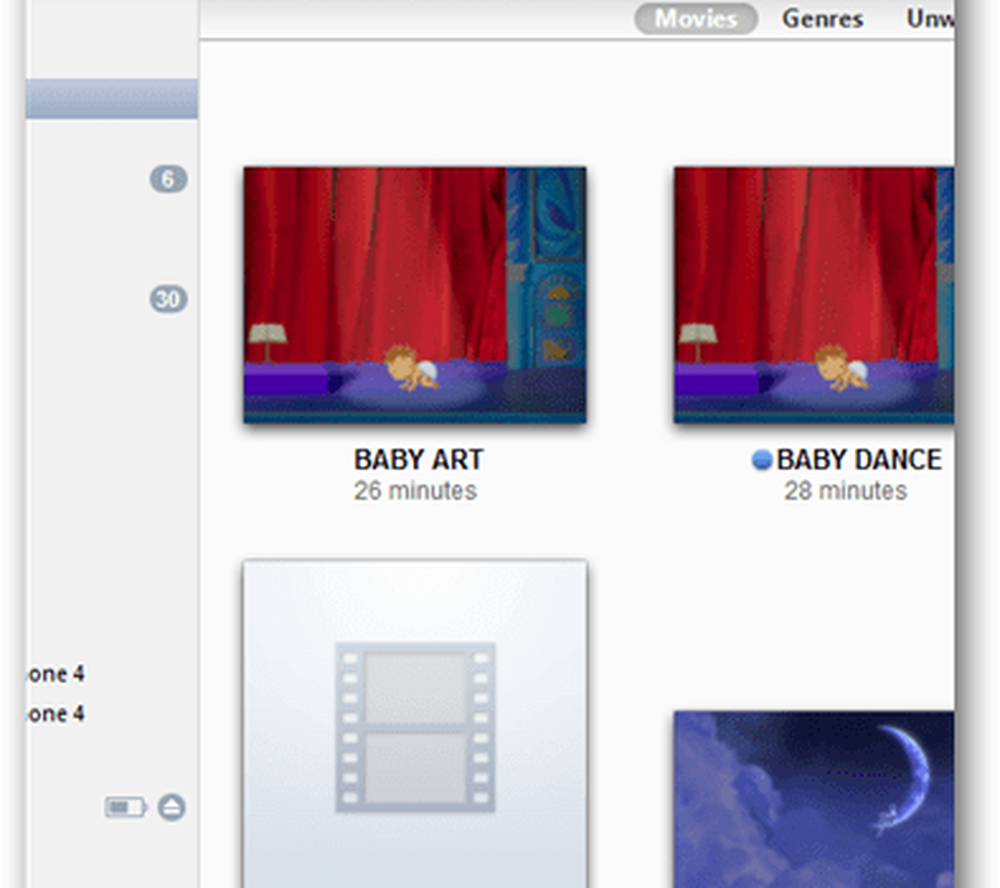
Testez le film une fois dans iTunes pour vérifier que l'encodage et la copie ont abouti
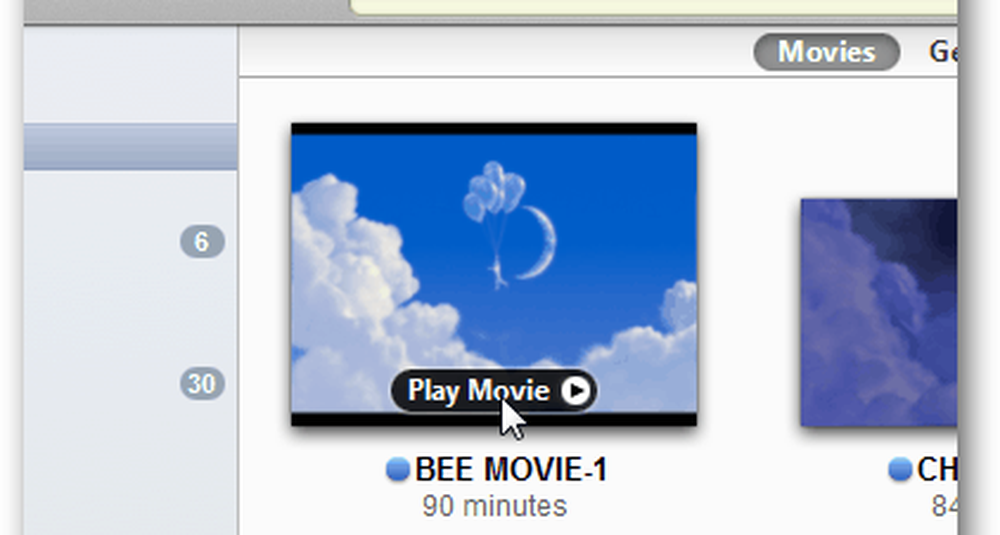
Cela semble bon!
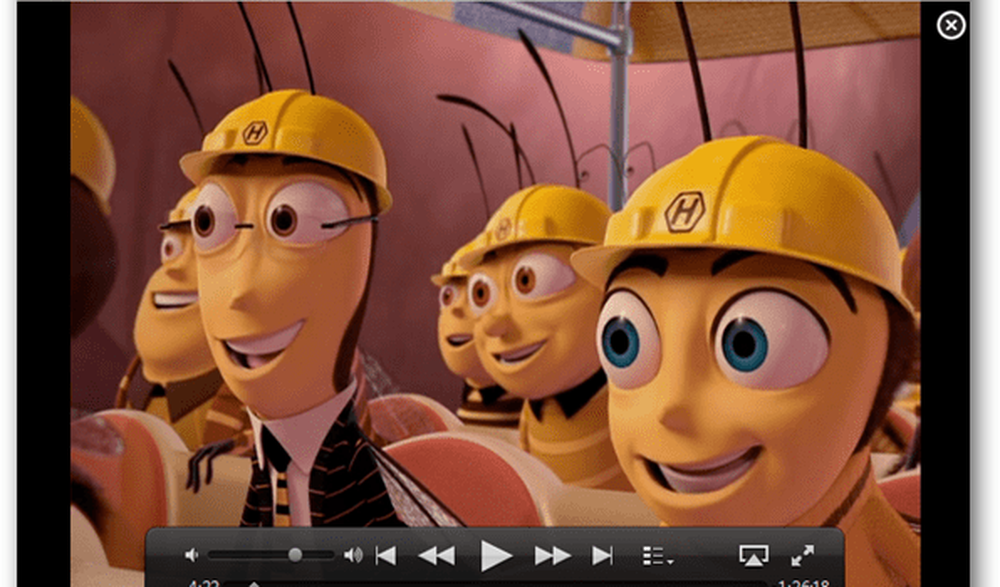
Si vous devez corriger le nom du film (ou lui attribuer un nouveau nom personnalisé), cliquez sur le nom du film sous son icône. Tapez le nom désiré.
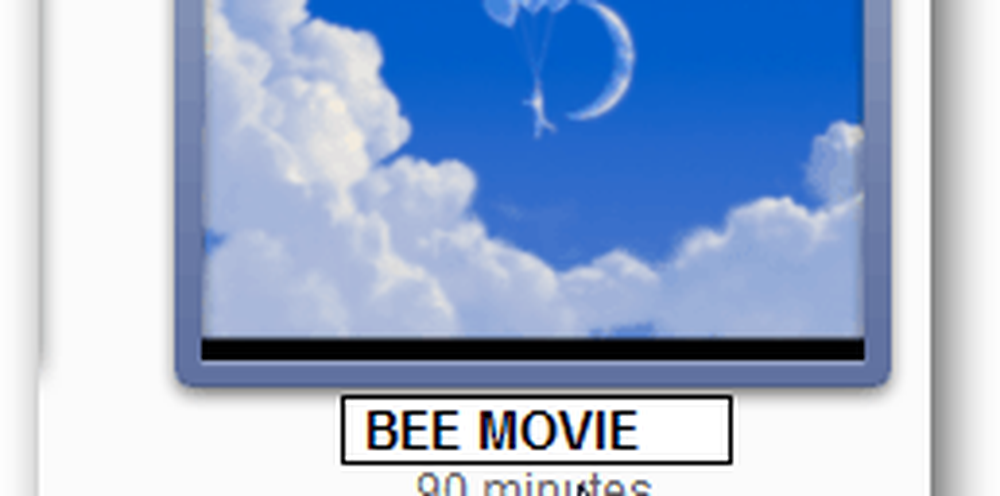
Synchronisez le film sur votre appareil
Maintenant que le film est dans iTunes, connectez votre iDevice (iPhone, iPod, iPad) et cliquez dessus sous Appareils..
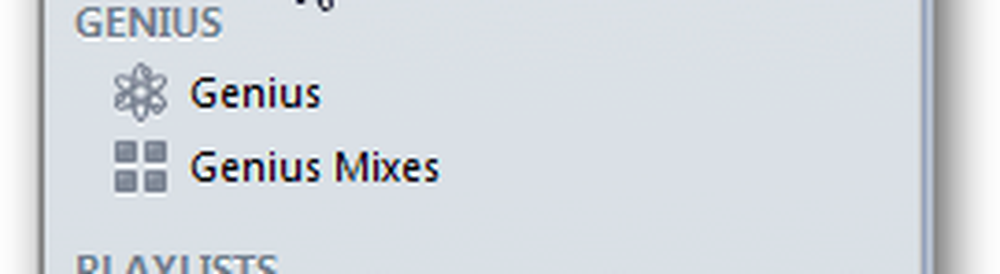
Clique le Onglet Films

Cochez la case Synchroniser les films

Cochez la case pour tous les films que vous souhaitez synchroniser.
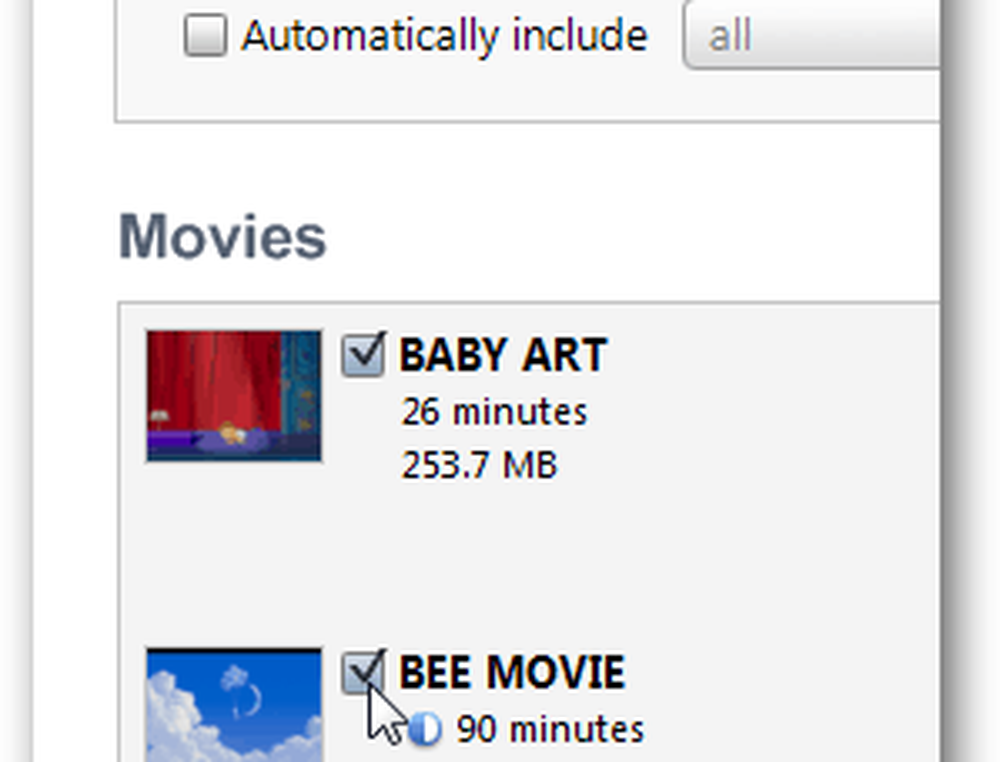
Cliquez sur Appliquer enregistrer les modifications et synchroniser le film sur votre appareil.

Depuis votre appareil, ouvrez Vidéos sur votre iPhone ou iPad
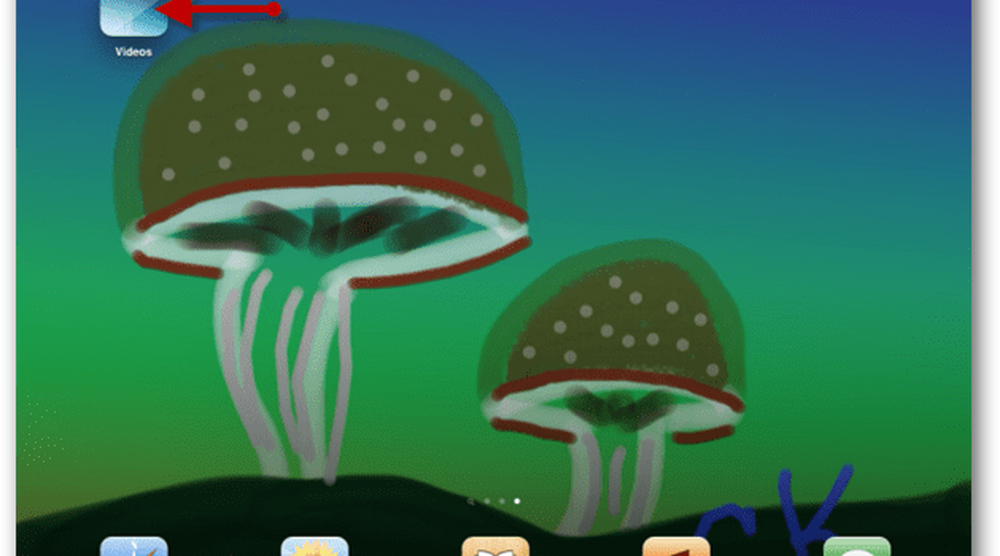
Appuyez sur le film que vous souhaitez regarder.
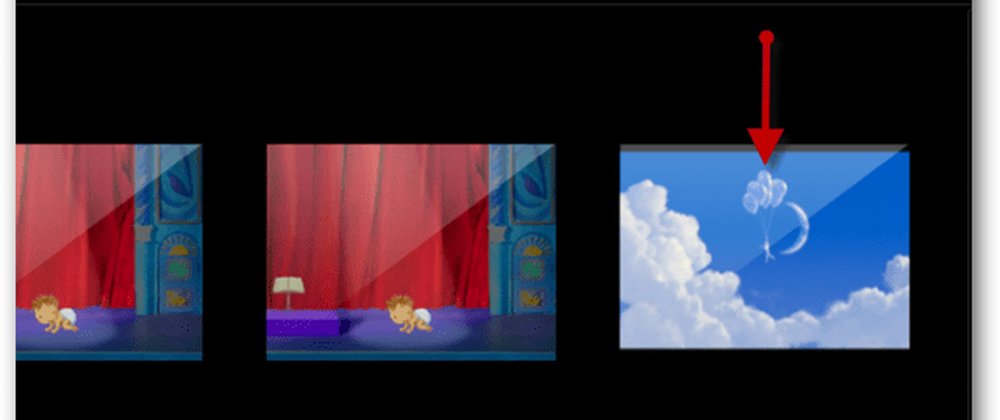
Dans le menu Détails, appuyez sur le bouton Lecture pour lancer le film..
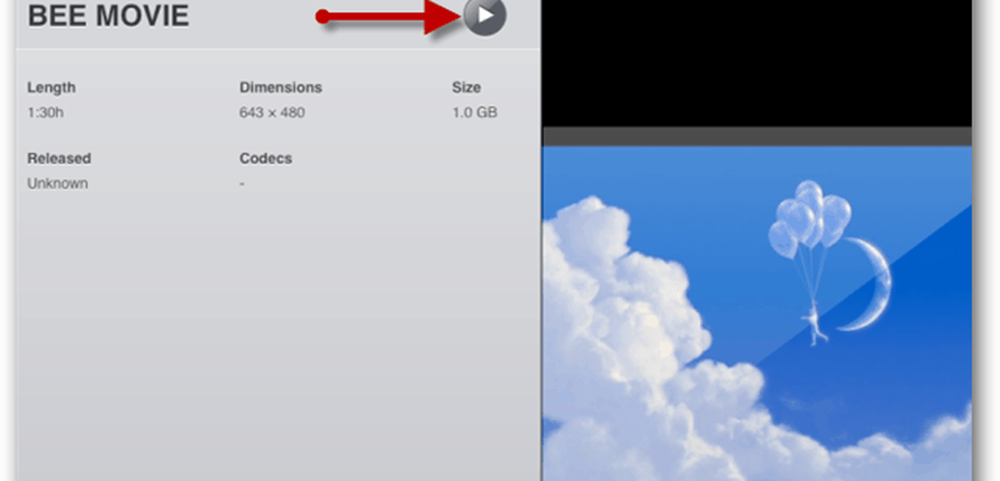
Profitez d'un vol tranquille! ;)